프로그램이 내 Android 장치를 인식하지 못하는 경우 어떻게 해야 합니까?
소개: 프로그램이 Android 장치를 인식하지 못하는 경우 여기에서 모든 해결 방법을 찾을 수 있습니다. 이 튜토리얼은 Samsung, Huawei, LG, HTC, Sony, Motorola, ZTE, OPPO 등을 포함한 모든 Android 장치에 적용됩니다. "프로그램"이라는 용어는 Android Assistant , Android SMS + Contacts Recovery , Lab.Fone for Android ,Mobile Transfer , Android Eraser , WhatsApp Recovery 및 Android Backup Manager를 포함한 Coolmuster 의 모든 Android 제품을 의미합니다.
파일을 전송하고, 삭제되거나 손실된 데이터를 복구하고, 휴대폰을 전환해야 할 때 프로그램이 Android 휴대폰/태블릿을 인식하도록 하는 것이 필요합니다. 프로그램이 Android 기기를 인식하지 못하는 경우 다음 팁을 사용하여 문제를 해결하세요.
1부. Android 기기가 인식되지 않는 가능한 이유
2부. Android 장치를 인식 가능하게 만드는 해당 솔루션
3부. 추가 지원이 필요하면 문의하세요.
1부. Android 기기가 인식되지 않는 가능한 이유
일반적으로 프로그램이 Android 기기를 인식하지 못하는 경우 다음과 같은 가장 가능성 있는 원인을 해결해야 합니다.
(1) 연결된 장치가 프로그램에서 지원되지 않습니다.
(2) 사용하신 USB 포트나 USB 케이블의 상태가 좋지 않습니다.
(3) 장치에서 USB 디버깅이 활성화되어 있지 않습니다.
(4) 장치의 드라이버가 컴퓨터에 제대로 설치되지 않았습니다.
(5) 설치된 프로그램이 최신 버전이 아닙니다.
2부. Android 장치를 인식 가능하게 만드는 해당 솔루션
프로그램이 Android 기기를 인식하지 못하는 문제를 해결하려면 다음 해결 방법을 하나씩 사용하여 문제를 해결하고 해결하여 Android 기기를 인식할 수 있도록 하십시오.
(1) 귀하의 Android 기기가 프로그램에서 지원되는지 확인하십시오.
프로그램을 다운로드하기 전에 제품 지침을 주의 깊게 읽어 귀하의 장치가 소프트웨어에서 지원되는지 확인하는 것이 좋습니다. Android 기기용 Coolmuster 의 모든 제품은 동일한 Android 휴대폰이나 태블릿을 지원하므로 여기에서 지원되는 Android 기기를 확인하여 Android 기기가 지원되는지 확인할 수 있습니다.
(2) 다른 USB 포트나 USB 케이블로 전환합니다.
먼저 Android 기기를 분리했다가 다시 연결하여 작동하는지 확인하세요. 그래도 실패할 경우 Android 휴대폰을 컴퓨터의 다른 USB 포트에 연결해 보거나 상태가 양호한 다른 USB 케이블을 찾아 대신 Android 휴대폰을 컴퓨터에 연결해 보세요.
(3) Android 휴대폰에서 USB 디버깅 모드를 활성화합니다.
장치의 운영 체제가 프로그램에서 지원되고 장치에서 USB 디버깅을 활성화하지 않은 경우 Android 장치를 인식하려면 Android 장치에서 USB 디버깅 모드를 수동으로 활성화하십시오 .
(4) 장치 드라이버가 컴퓨터에 올바르게 설치되었는지 확인하십시오.
Android 휴대폰을 PC에 처음 연결하는 경우 휴대폰을 감지하려면 컴퓨터에 장치 드라이버를 설치해야 합니다. 팝업 장치 드라이버 프롬프트가 거부되지 않았는지, 장치 드라이버가 PC에 성공적으로 설치되었는지 확인하십시오. 필요한 경우 드라이버 설치에 실패한 경우 수행 방법을 참조하세요.
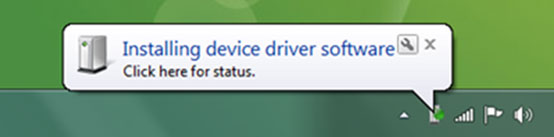
(5) 프로그램이 최신인지 확인하세요.
가장 중요하지만 가장 쉽게 간과되는 점은 사용 중인 프로그램이 최신 버전인지 확인해야 한다는 것입니다. 프로그램의 버전을 확인하고 업데이트하려면 프로그램 오른쪽 상단의 메뉴 아이콘을 클릭한 후, "업데이트 확인"을 클릭하면 완료됩니다.

또는 다음 링크에서 최신 버전의 프로그램을 직접 다운로드할 수 있습니다.
- Coolmuster Android Assistant
- Coolmuster Lab.Fone for Android
- Coolmuster Android SMS + 연락처 복구
- Coolmuster Android Backup Manager
- Coolmuster WhatsApp Recovery
* 참고: 여전히 프로그램에서 Android 기기를 인식하지 못하시나요?
USB 케이블을 분리하고 대신 Android 기기를 Wi-Fi에 연결해 보세요. Coolmuster Android Assistant , Coolmuster Mobile Transfer 및 Coolmuster Android Eraser의 경우 USB 케이블 연결을 제외하고 Wi-Fi를 통해 Android 장치를 연결할 수도 있습니다.
3부. 추가 지원이 필요하면 문의하세요.
도움이 더 필요한 경우 주저하지 말고 다음 정보를 포함하여 support@coolmuster.com 으로 이메일을 보내 추가 도움을 받으시기 바랍니다.
(1) 당신의 컴퓨터 운영체제는 무엇입니까?
(2) 귀하의 Android 기기의 브랜드, 모델, OS 버전은 무엇입니까?
(3) 문제를 보여주기 위해 Coolmuster 제품의 스크린샷을 보내주십시오.
* 팁: Windows PC에서 스크린샷을 찍으려면 키보드에서 " Print Screen SysRq " 키를 누른 다음 " 시작 " > " 모든 프로그램 " > " 보조 프로그램 " > " 그림판 "을 클릭하고 " Ctrl " + " V 를 누르세요. "를 눌러 스크린샷을 붙여넣은 다음 사진을 저장하고 보내주세요.

Coolmuster 제품의 사용, 설치, 연결에 관한 추가 문제는 관련 FAQ 페이지로 이동하여 해결 방법을 찾아보세요.
> Android 용 Lab.Fone FAQ/ Android SMS + 연락처 복구 FAQ ;
> 모바일 전송 FAQ ;
> WhatsApp 복구 FAQ ;
> Android 백업 관리자 .
